Pour des raisons de confidentialité, il est conseillé de garder l’ordinateur verrouillé. Déverrouiller Windows peut s’avérer dangereux. Mais si vous tenez à supprimer le mot de passe de Windows pour le rendre librement accessible après chaque démarrage, alors cet article vous guidera dans différentes étapes.
Comme tout système d’exploitation, Windows 11 – surtout dans ses récentes versions – accorde une attention particulière à la sécurité de données des utilisateurs. En installant Windows, celui-ci exige désormais de configurer un des modes de verrouillage qu’il propose.
Avant de supprimer le mot de passe de Windows, assurez-vous d’avoir une bonne raison de le faire. Une fois que vous l’aurez déverrouillé, n’importe qui pourra accéder à vos données s’il lui arrive de mettre la main sur votre ordinateur.
Comment enlever le mot de passe de Windows 11, 10 et 8 ?
Windows 11, 10 et Windows 8 ont beaucoup en commun, et proposent plus d’un moyen de désactiver le verrouillage. Pour supprimer le mot de passe de Windows 11 ou Windows 10, la procédure est valable pour Windows 7 aussi, procédez ainsi :
Combinez les touches WINDOWS + R. Appuyez-les simultanément, Windows vous affichera son exécuteur de commandes. Saisissez une de ces deux commandes :
Control Userpasswords2 ou netplwiz
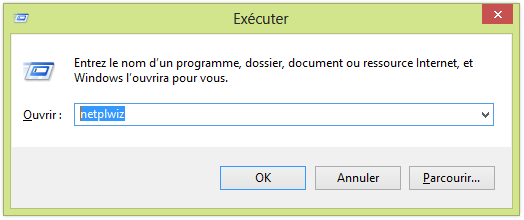
Saisissez l’une des deux commandes et cliquez sur « OK » ou faites Enter. Dans la fenêtre suivante, décochez la case « Les utilisateurs doivent entrer un nom d’utilisateur et un mot de passe pour utiliser cet ordinateur ».
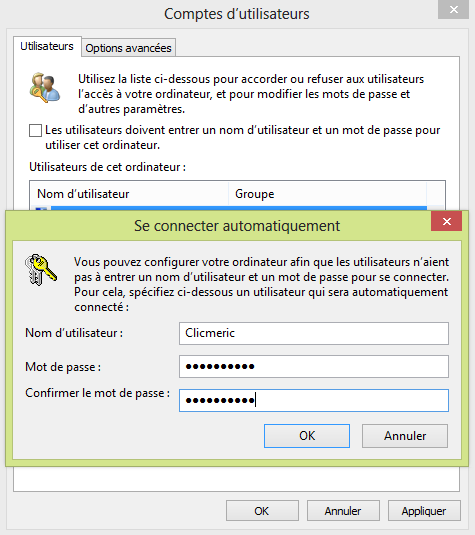
Pour supprimer le mot de passe de Windows, entrez le nom d’utilisateur et saisissez deux fois de suite votre mot de passe. Redémarrez votre système d’exploitation pour vérifier l’application des modifications, ou combinez les touches WINDOWS + L. Windows ne devra plus demander le mot de passe.
Désactiver le mot de passe de Windows 11, 10 et 8 à travers les paramètres
Pour les deux systèmes d’exploitation, vous pouvez aussi passer par les paramètres et supprimer le mot de passe de Windows. Voici comment accéder aux paramètres du PC sur Windows 8 :
Windows 8
Déplacez le curseur de la souris au coin droit de l’écran et cliquez sur « Paramètres », le tout dernier élément.
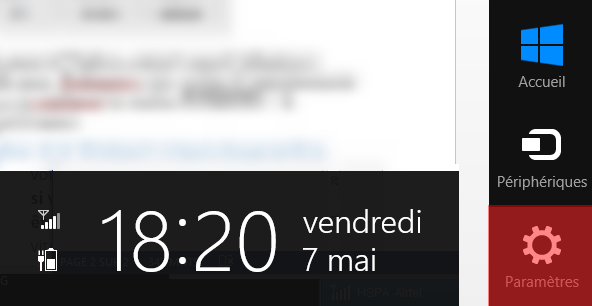
Cliquez ensuite sur « Modifier les paramètres du PC ».
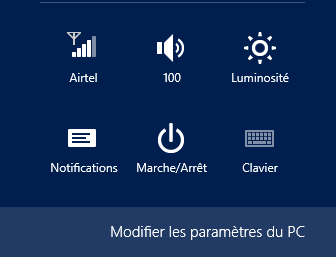
Dans la partie « Utilisateurs », accédez aux options de connexion et cliquez sur « Changer votre mot de passe »
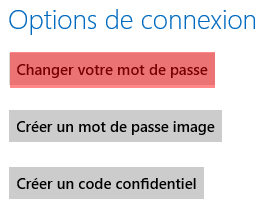
Entrez votre mot de passe actuel et cliquez sur « Suivant ». Windows vous demandera de saisir votre nouveau mot de passe, laissez toutes les zones vides et cliquez encore sur « Suivant ». Vous aurez ainsi désactivé votre mot de passe sans en configurer un nouveau.
Windows 11 et Windows 10
Vous pouvez aussi passer par les paramètres et supprimer le mot de passe de Windows 11 ou Windows 10. Accédez aux paramètres de Windows à travers le menu démarrer et rendez-vous dans « Comptes ». Dans la barre gauche, cliquez sur « Options de connexion » et modifiez votre mot de passe.
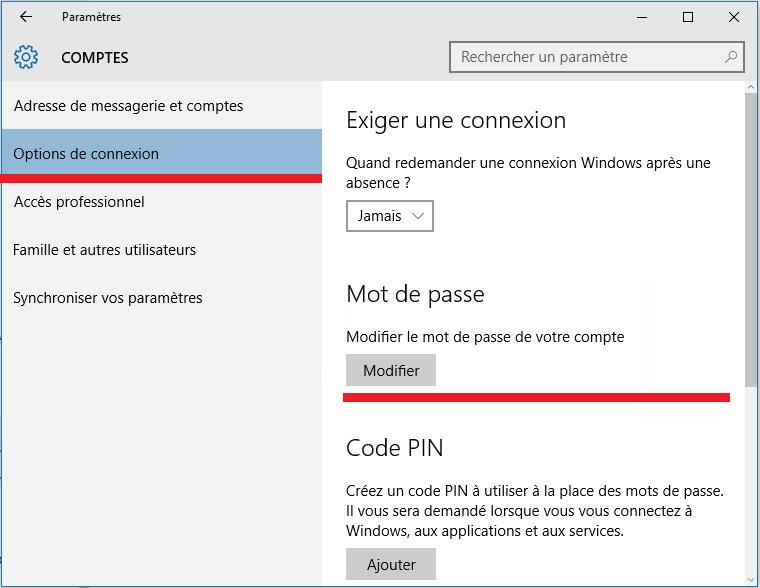
Entrez votre mot de passe actuel et cliquez sur « Suivant ». Windows vous demandera de saisir votre nouveau mot de passe, laissez toutes les zones vides et cliquez encore sur « Suivant ». Vous aurez ainsi désactivé le mot de passe.

